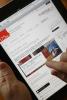Centralize as planilhas em uma página no menu Configurar página.
Crédito da imagem: Imagem cortesia da Microsoft.
Antes de imprimir uma planilha no Excel 2013, você pode especificar como deseja que ela seja alinhada na página, incluindo centralizá-la verticalmente e horizontalmente, usando as opções de Configuração de página. Se quiser centralizar os números ou o texto dentro de cada célula, você pode fazer isso usando as opções do menu inicial.
Planilhas de centralização para impressão
Passo 1

Clique em Configurar página "Iniciador de caixa de diálogo".
Crédito da imagem: Imagem cortesia da Microsoft.
Abra a planilha que deseja imprimir. Para imprimir várias planilhas da mesma pasta de trabalho, mantenha pressionada a tecla “Shift” e clique nas guias da planilha na parte inferior da janela. Clique no menu "Layout de página" e, em seguida, clique em Configurar página "Iniciador da caixa de diálogo".
Vídeo do dia
Passo 2

A caixa de diálogo Configurar página.
Crédito da imagem: Imagem cortesia da Microsoft.
Selecione suas preferências de impressora na caixa de diálogo Configurar página, incluindo a orientação da página, tamanho do papel e qualidade de impressão. Para ajustar uma planilha grande em uma única página, use a opção "Ajustar a" na seção Escala.
etapa 3

Selecione as opções Centralizar na página na guia Margens.
Crédito da imagem: Imagem cortesia da Microsoft.
Clique na guia "Margens" na caixa de diálogo Configurar página. Especifique as margens que deseja e clique nas caixas de seleção "Horizontalmente" e "Verticalmente" na seção Centro na página. Quando ambas as caixas de seleção estão marcadas, a planilha é centralizada diretamente no meio da página.
Centrando o conteúdo dentro das células
Passo 1

Uma planilha com células destacadas.
Crédito da imagem: Imagem cortesia da Microsoft.
Selecione as células que deseja centralizar arrastando o cursor sobre elas. Para selecionar uma planilha inteira, clique no botão "Selecionar tudo" no canto superior esquerdo.
Passo 2

Clique no ícone "Middle Align".
Crédito da imagem: Imagem cortesia da Microsoft.
Clique no menu "Home" e, em seguida, clique no ícone "Middle Align" no grupo Alignment. Isso centraliza o conteúdo de cada célula para que haja uma quantidade igual de espaço à esquerda e à direita.
etapa 3

Clique no ícone "Centro".
Crédito da imagem: Imagem cortesia da Microsoft.
Clique no ícone “Center” localizado diretamente abaixo do ícone Middle Align. Isso centraliza o conteúdo de cada célula para que o espaço acima e abaixo do conteúdo seja o mesmo.